Reklāma
Bezvadu internets ir pieejams gandrīz visur, kur mēs tagad dodamies. Bet tas joprojām palīdz piedāvāt alternatīvas iespējas, kad jūs atrodaties vietā, kur nav spēcīga savienojuma, vai daži citi bezvadu šķēršļi - īpaši, ja sniedzat PowerPoint prezentāciju ar iegultu tīmekli elementi.
Jūs nevēlaties, lai jūs aizrautu ar mirušu prezentāciju, kas nesāksies, jo jums trūkst piekļuves internetam, vai ne? Par laimi, Microsoft Office ir funkcija, kas var glābt jūs no šādām prezentācijas katastrofām.
Esiet drošs, izmantojot “CD paketes prezentāciju”
Kompaktdisks šodienas mākonis? Nu, tam nav jābūt kompaktdiskam. Šī parocīgā funkcija ir bijusi PowerPoint sastāvdaļa kopš 2007. gada versijas, jau tad, kad kompaktdiski bija karalis, taču mūsdienās jūs varat “iesaiņot” prezentācijas gandrīz jebkurai pārnēsājamajai ierīcei.
PowerPoint izveido iesaiņotu mapi ar visiem būtiskiem prezentācijas elementiem: multivides failiem, fontiem, Excel darblapām un citiem saistītiem failiem. Jūs varat nēsāt šo mapi vai kādam to atdot. Komplektā ietilpst arī
PowerPoint skatītājs. Ikviens var redzēt slaidrādi pat tad, ja datorā nav PowerPoint.Prezentācijas iesaiņošana ir šāda:
- Atveriet savu PowerPoint prezentāciju. Iet uz Cilne Fails> Eksportēt> Komplekta prezentācija kompaktdiskam.
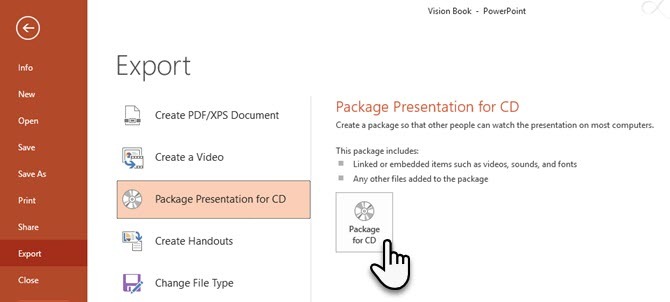
- Piešķiriet savam iepakojumam aprakstošu un viegli saprotamu vārdu.
- Klikšķiniet uz Pievienot ja pakotnei vēlaties pievienot citus PowerPoint failus. Bultas maina prezentācijas secību.
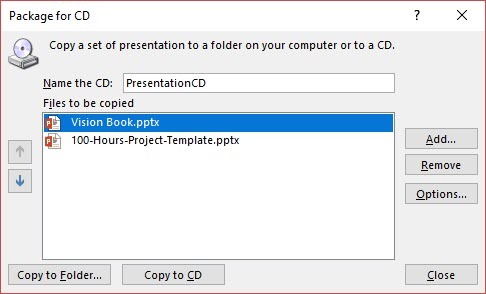
- Klikšķiniet uz Iespējas. Pārliecinieties, ka faili, kas ir saistīti ar jūsu prezentāciju, būs pakotne. Atlasiet Saistītie faili izvēles rūtiņa.
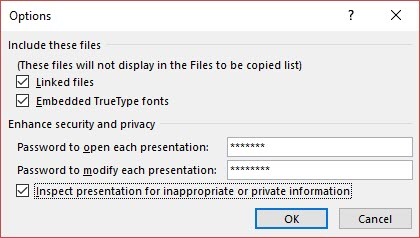
- Lai izmantotu iegultos TrueType fontus, atlasiet Iegulti TrueType fonti izvēles rūtiņa.
- Uzlabojiet drošību un privātumu. Ievadiet paroli, kas jāizmanto, lai atvērtu prezentāciju vai rediģētu to.
- Pārbaudiet, vai prezentācijā nav slēptu datu un personiskās informācijas. Vienkārši atlasiet Pārbaudiet, vai prezentācijā nav neatbilstošas vai privātas informācijas pirms paketes saglabāšanas atzīmējiet izvēles rūtiņu.
- Pēdējā posmā prezentācijas paketi var nokopēt kompaktdiskā. Bet, tā kā tie ir gandrīz pasīvi, izmantojiet Kopēt mapē. Ievadiet mapes nosaukumu un atrašanās vietu un pēc tam noklikšķiniet uz Labi.
Reti izmantots, bet noderīgs rīks
Es to esmu izmantojis vienu vai divas reizes. Nav rezerves kopijas PowerPoint kļūda 9 PowerPoint kļūdas, no kurām jāizvairās, lai iegūtu nevainojamas prezentācijasPowerPoint prezentāciju ir viegli uzkrāt. Apskatīsim kļūdas, kuras jūs, iespējams, pieļaujat, prezentējot slaidrādi, un kā tās labot. Lasīt vairāk mēs varam to atļauties. CD paketes prezentācija vienkāršo visu saistīto failu pārvietošanu vienā īsā gājienā. Veidojot prezentāciju, visus savus aktīvus glabājiet vienā mapē. Tas padara visu daudz organizētāku.
Vai kompaktdiska paketes prezentācija jau iepriekš ir jums ietaupījusi?
Attēla kredīts: Kristians Bertrands, izmantojot Shutterstock
Saikat Basu ir interneta, Windows un produktivitātes redaktora vietnieks. Pēc MBA šķēršļu un desmit gadus ilgas mārketinga karjeras noņemšanas viņš tagad aizrautīgi palīdz citiem uzlabot viņu stāstīšanas prasmes. Viņš pieskata trūkstošo Oksfordas komatu un ienīst sliktos ekrānuzņēmumus. Bet fotogrāfija, Photoshop un produktivitātes idejas nomierina viņa dvēseli.